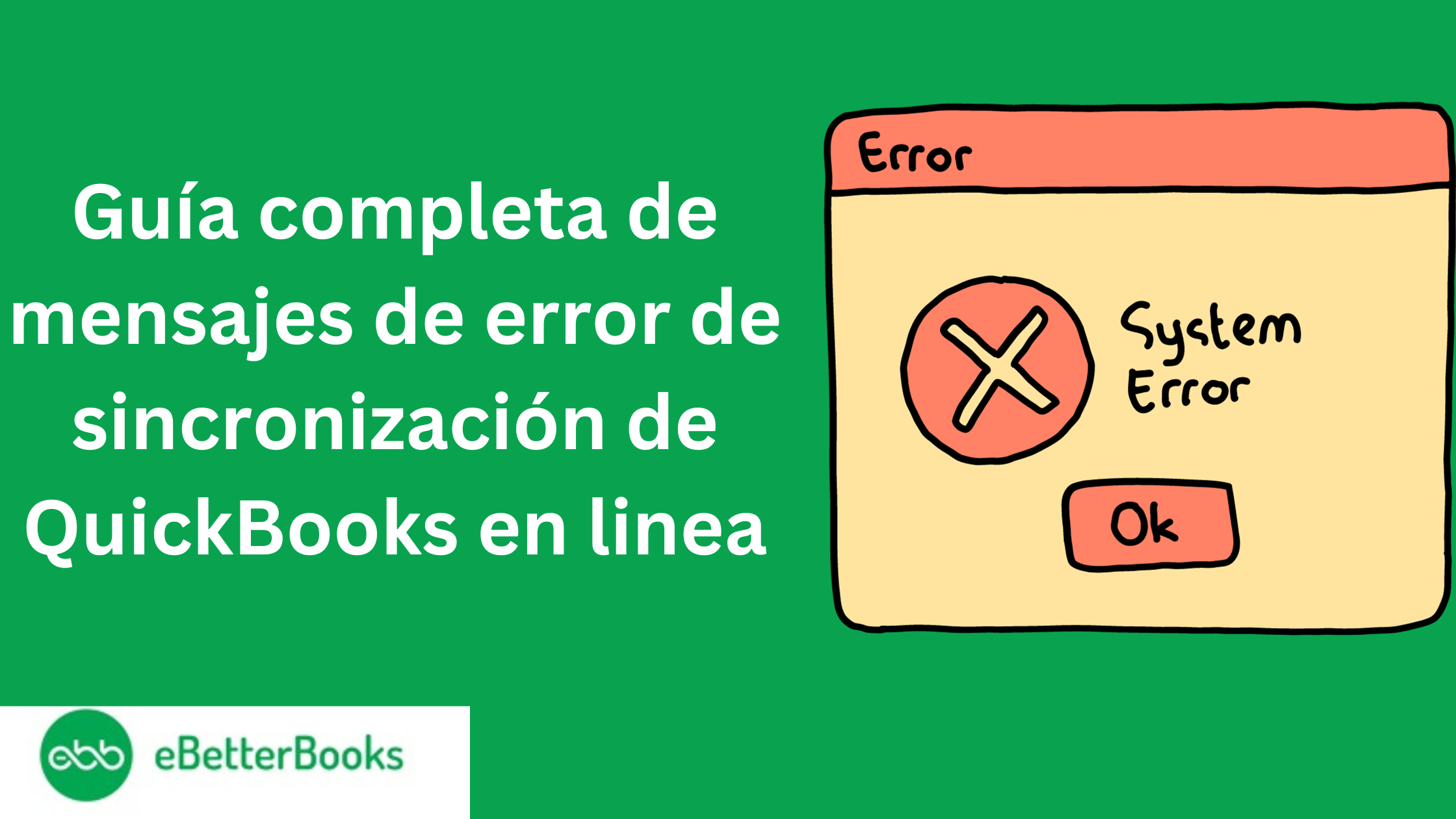
Los programas de contabilidad modernos, como QuickBooks, han revolucionado la forma de llevar la contabilidad. Sin embargo, uno puede encontrar el error de sincronización de QuickBooks en linea y se enfrentan a problemas. Además, debido a sus muchas ventajas, esta herramienta está siendo utilizada por pequeñas y medianas empresas, contadores e incluso particulares.
Pero como es un software, a menudo tiene problemas que afectan a la forma de hacer negocios. Uno de estos problemas que los clientes ven con frecuencia es el error de QuickBooks Online Sync.
Cuando un crédito de proveedor en Bill.com intenta sincronizarse con QuickBooks Online, pero el número de referencia es más largo que el carácter máximo permitido, se produce el error de sincronización en línea en QuickBooks. Lea el artículo completo para obtener la solución para resolver este error sin problemas.
Identificar el Error de Sincronización en QuickBooks Online y las Posibles Soluciones para Corregirlo:
| Errores | Solución de problemas |
| En caso de error de configuración de la sincronización | Ajuste la configuración de sincronización en QuickBooks |
| Si se produce un error de cliente | Gestionar clientes sincronizados y eliminar clientes no sincronizados |
| La dirección de facturación es incorrecta | Ajuste las preferencias de dirección de facturación en QuickBooks |
| Si ocurre un error de persona de empresa | Clasifique correctamente a los clientes como empresas o personas físicas. |
| En caso de error en las facturas | Sincronice las facturas y configure las opciones de sincronización |
| Si el error ocurre Pagos | Sincronizar Pagos entre Jobber y QuickBooks |
| Por error en Productos y Servicios | Si aparece un error en Productos y Servicios Sincronizar Productos y Servicios entre Jobber y QuickBooks |
| De producirse un error en Propiedades y Cliente | Gestionar Clientes y Subclientes de QuickBooks en Jobber |
| Si hay error en Hojas de horas | Realizar Sincronización de Hojas de Horas con Seguimiento de Tiempos de QuickBooks |
Contents
Los elementos enumerados a continuación se pueden utilizar para solucionar este error de QuickBooks:
Lea esto también – https://ebetterbooks.com/es/conexion-a-internet-de-nomina-de-quickbooks/
Ajustes de Sincronización
Si desea sincronizar QuickBooks, haga clic en «Ajustes de sincronización del icono de QuickBooks». Para sincronizar un ítem debe estar tildado. Por ejemplo, si desea sincronizar, los servicios y bienes deben estar marcados antes de que las facturas puedan ser generadas. Sólo las hojas de horas son una excepción.
Clientes
Sólo uno de los dos clientes «John Doe» en Jobber puede sincronizarse con QuickBooks.
Dirección de facturación para eliminar el error de sincronización de QuickBooks en línea
Facturas
Pagos
Llevar un control de los pagos es crucial; por lo tanto, es necesario sincronizar los pagos entre QuickBooks y Jobbler.
Cuando sincronice sus facturas con QuickBooks, primero debe registrar todos los pagos de estas facturas en Jobber antes de sincronizar los pagos con QuickBooks.
Los cambios realizados en el pago o registro en Jobber o QuickBooks nunca se sincronizarán una vez finalizado el procedimiento y sincronizado el pago. Estos ajustes deberán realizarse tanto en Jobber como en QuickBooks.
Productos y Servicios
Propiedades y Clientes
Hojas de horas
Es posible que aparezca un mensaje de problema de sincronización de QuickBooks en línea en su panel de ventas por varias razones. Las causas de estos errores se enumeran a continuación y se abordan junto con las soluciones.
Se debe restablecer la conexión con QBO para resolver este problema:
A continuación, repita los pasos anteriores, excepto el paso 4: «Haga clic en el botón «Conectar a QuickBooks Online» en el área de configuración de la pestaña de estado y luego en las instrucciones que se mostrarán en pantalla para establecer la conexión. Para este paso, necesita sus datos de acceso a QuickBooks en línea.
Después de volver a conectarte, debes realizar las siguientes acciones:
Acción requerida al sincronizar por primera vez
Según este error, faltan cuentas de QuickBooks Online en sus eventos. Heartland Retail aún está determinando en qué parte de su cuenta QuickBooks Online debe ingresar un débito o crédito. Por ejemplo, puede haber ingresado un nuevo tipo de pago o código de motivo para un ajuste de inventario, pero no se han «asignado» o agregado cuentas del libro mayor de QBO. Debe indicar a Heartland Retail qué cuentas del libro mayor desea cargar o abonar.
Los problemas deberían resolverse si añade las imputaciones que faltan y, a continuación, realiza las acciones que se indican a continuación:
Conclusión
La información anterior puede serle de utilidad. Pero si usted todavía se enfrenta a cualquier tipo de problemas con su software y necesita ayuda profesional, en relación con la contabilidad, teneduría de libros y problemas de software relacionados con la contabilidad, entonces no dude en contactar con nosotros en +1-802-778-9005, o puede enviarnos un correo electrónico a: support@ebetterbooks.com.
Los problemas de red, los conflictos de cortafuegos, los archivos de empresa dañados, las versiones de software obsoletas, las interrupciones del servicio, los conflictos de software de terceros, los permisos insuficientes, los problemas del servidor, los archivos de datos de gran tamaño y los problemas del sistema operativo pueden hacer que el Administrador de sincronización de QuickBooks falle. Es esencial solucionar y corregir estos problemas para que la sincronización se realice correctamente.
Varios problemas del Administrador de sincronización, tales como Error 17_7118, Error 17_7300, Error LVL_ERROR-DM Error, Error 17_7115, Error 17_7116, Error 17_7117, Error 17_7300 y Error 5_13944, pueden ser encontrados por los usuarios en QuickBooks. Estos errores suelen tener que ver con problemas de actualización, conexión al servidor o fallos generales de sincronización. Estos errores deben solucionarse rápidamente para que el programa funcione sin problemas y para que la sincronización de datos sea ininterrumpida.
Compruebe su conexión a Internet y utilice un navegador adecuado para solucionar los problemas de sincronización de QuickBooks en línea. Actualice su navegador, borre toda la caché y las cookies y compruebe si el problema persiste. Comprueba tu configuración de sincronización, reconstruye los datos o sincroniza manualmente si el problema persiste. Si el problema persiste, póngase en contacto con el servicio de asistencia de QuickBooks, que le ayudará a identificar y solucionar el fallo de sincronización exacto que afecta a su sistema.
Dependiendo de la causa raíz del problema, los problemas de sincronización de QuickBooks Online pueden tardar varios periodos de tiempo en resolverse. Mientras que algunos fallos de sincronización pueden solucionarse rápidamente, otros pueden requerir más tiempo. Llame a nuestro número gratuito +1-802-778-9005 para obtener asistencia si necesita ayuda con un problema de sincronización de QuickBooks en línea.